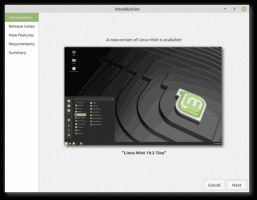Schaltfläche zum Anzeigen oder Ausblenden von Sammlungen in Microsoft Edge
So zeigen Sie die Sammlungsschaltfläche in Microsoft Edge an oder blenden sie aus
Ein weiteres kleines Update ist in Microsoft Edge Chromium gelandet. Jetzt ist es möglich, die Symbolleistenschaltfläche Sammlungen auszublenden oder anzuzeigen, ohne Deaktivieren der Sammlungsfunktion.
Werbung
Die Sammlungsfunktion ist eine spezielle Option in Microsoft Edge, mit der der Benutzer den Webinhalt organisieren kann Ihr Browsen, einschließlich Bilder, Text und Links, in Sammlungen, teilen Sie Ihre organisierten Sets und exportieren Sie sie nach Büro.
Seit dem 9. Dezember 2019 ermöglicht Microsoft Sammlungen für Benutzer der Canary- und Dev-Kanäle von Edge Insider Preview. Hier sind eine Reihe von Verbesserungen, die an Sammlungen vorgenommen wurden und die jetzt Insidern zur Verfügung stehen.
Hauptfunktionen von Sammlungen in Microsoft Edge
Greifen Sie über Ihre Geräte auf Ihre Sammlungen zu: Wir haben die Synchronisierung zu Sammlungen hinzugefügt. Wir wissen, dass einige von Ihnen Probleme mit der Synchronisierung festgestellt haben. Ihr Feedback hat uns geholfen, uns zu verbessern. Wir wissen, dass dies ein wichtiges Szenario ist und sind bereit, es auszuprobieren. Wenn Sie bei Microsoft Edge-Vorschau-Builds mit demselben Profil auf verschiedenen Computern angemeldet sind, werden Sammlungen zwischen ihnen synchronisiert.
Alle Links in einer Sammlung in einem neuen Fenster öffnen: Wir haben gehört, dass Sie sich eine einfache Möglichkeit wünschen, alle in einer Sammlung gespeicherten Websites zu öffnen. Probieren Sie „Alle öffnen“ aus dem Menü „Freigeben und mehr“ aus, um Tabs in einem neuen Fenster oder aus dem Kontext zu öffnen Menü auf einer Sammlung, um sie als Registerkarten im aktuellen Fenster zu öffnen, damit Sie einfach dort weitermachen können, wo Sie aufgehört haben aus. Wir haben auch gehört, dass Sie eine Gruppe von Registerkarten auf einfache Weise in einer Sammlung speichern möchten. Daran arbeiten wir aktiv und freuen uns, sie zu teilen, wenn sie fertig sind.
Kartentitel bearbeiten: Sie haben nach der Möglichkeit gefragt, die Titel von Elementen in Sammlungen umzubenennen, damit Sie sie leichter verstehen. Jetzt kannst du. Um einen Titel zu bearbeiten, klicken Sie mit der rechten Maustaste und wählen Sie „Bearbeiten“ aus dem Kontextmenü. Es erscheint ein Dialog, in dem Sie den Titel umbenennen können.
Dunkles Thema in Sammlungen: Wir wissen, dass Sie dunkle Themen lieben, und wir möchten sicherstellen, dass wir in Sammlungen ein großartiges Erlebnis bieten. Wir haben einige Rückmeldungen zu Notizen gehört, die wir bearbeitet haben. Probieren Sie es aus und teilen Sie uns Ihre Meinung mit.
Flyout „Sammlungen ausprobieren“: Uns ist bewusst, dass wir Ihnen als aktiver Nutzer von Sammlungen das Flyout „Sammlungen ausprobieren“ angezeigt haben, obwohl Sie die Funktion zuvor verwendet haben. Wir haben das Flyout jetzt leiser eingestellt.
Eine Sammlung teilen: Sie haben uns mitgeteilt, dass Sie, sobald Sie Inhalte gesammelt haben, diese mit anderen teilen möchten. Wir haben viel Arbeit geplant, um Sharing-Szenarien besser zu unterstützen. Eine Möglichkeit, heute zu teilen, besteht darin, dass Sie die Option „Alle kopieren“ im Menü „Freigeben und mehr“ hinzugefügt haben, oder indem Sie einzelne Elemente auswählen und über die Schaltfläche „Kopieren“ in der Symbolleiste kopieren.

Nachdem Sie Elemente aus Ihrer Sammlung kopiert haben, können Sie sie in Ihre bevorzugten Apps wie OneNote oder E-Mail einfügen. Wenn Sie in eine App einfügen, die HTML unterstützt, erhalten Sie eine umfangreiche Kopie des Inhalts.

Ab Edge 81.0.392.0 Canary gibt es eine neue Option zum Aktivieren oder Deaktivieren der Kollektionen Symbolleisten-Schaltfläche im Browser. So verwenden Sie es.
Um die Schaltfläche Sammlungen in Microsoft Edge auszublenden,
- Klicken Sie mit der rechten Maustaste auf die Sammlungsschaltfläche in der Symbolleiste.
- Auswählen Aus Symbolleiste ausblenden aus dem Kontextmenü.
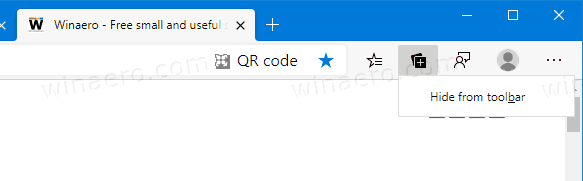
- Klicken Sie alternativ auf das Speisekarte Knopf mit drei Punkten.

- Wählen Sie Einstellungen aus dem Menü.

- Wählen Sie links Erscheinungsbild aus.

- Rechts abschalten Sammlungsschaltfläche anzeigen Umschaltoption.

Du bist fertig. Die Kollektionen Die Schaltfläche ist jetzt aus der Symbolleiste ausgeblendet.
Um die Schaltfläche Sammlungen in Microsoft Edge anzuzeigen,
- Klicken Sie auf die Speisekarte Knopf mit drei Punkten.

- Wählen Sie Einstellungen aus dem Menü.

- Wählen Sie links Erscheinungsbild aus.

- Rechts auf den Sammlungsschaltfläche anzeigen Umschaltoption.
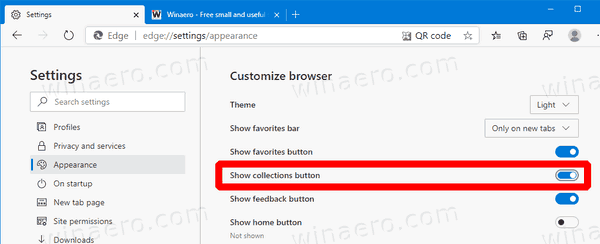
Du bist fertig.
Microsoft nutzt derzeit drei Kanäle, um Edge-Insider mit Updates zu versorgen. Der Canary-Kanal erhält täglich Updates (außer Samstag und Sonntag), der Dev-Kanal erhält Updates wöchentlich und der Beta-Kanal wird alle 6 Wochen aktualisiert. Der stabile Kanal ist auch auf dem Weg zu den Nutzern. Die aktuellen Insider Preview-Versionen finden Sie am Ende dieses Beitrags. Die stabile Version von Microsoft Edge wird voraussichtlich am 15. Januar 2020.
Aktuelle Microsoft Edge-Versionen
Die aktuellen Vorabversionen von Edge Chromium zum Zeitpunkt der Erstellung dieses Artikels lauten wie folgt:
- Beta-Kanal: 79.0.309.65
- Entwicklerkanal: 81.0.381.0 (das Änderungsprotokoll ist HIER)
- Kanarischer Kanal: 81.0.392.0
Ich habe viele Edge-Tricks und -Funktionen im folgenden Beitrag behandelt:
Praktischer Umgang mit dem neuen Chromium-basierten Microsoft Edge
Siehe auch die folgenden Updates.
- Lassen Sie Microsoft Edge fragen, wo Downloads gespeichert werden sollen
- Aktivieren Sie den QR-Code-Generator für die Seiten-URL in Edge Chromium
- Edge 80.0.361.5 erreicht den Dev-Kanal mit nativen ARM64-Builds
- Edge Chromium Extensions-Website ist jetzt für Entwickler geöffnet
- Verhindern, dass Microsoft Edge Chromium über Windows Update installiert wird
- Edge Chromium empfängt Pin-to-Taskleiste-Assistenten
- Microsoft ermöglicht Sammlungen in Canary und Dev Edge mit Verbesserungen
- Edge Chromium hat neue Verbesserungen auf der Registerkarte in Canary
- Edge erhält bunte Titelleisten für PWAs
- Microsoft enthüllt, wie Tracking-Prävention in Edge Chromium funktioniert
- Edge erhält enge PWA-Integration mit Windows Shell
- Edge Chromium synchronisiert Ihre Erweiterungen in Kürze
- Edge Chromium führt die Funktion zum Blockieren unsicherer Inhalte ein
- Aktivieren Sie den strikten Tracking-Schutz für den InPrivate-Modus in Microsoft Edge
- Edge Chromium erhält Vollbild-Fensterrahmen-Dropdown-Benutzeroberfläche
- Edge Chromium für ARM64-Geräte ist jetzt zum Testen verfügbar
- Aktivieren Sie die parallele Ausführung von Classic Edge und Edge Chromium
- Exportieren von Favoriten in eine HTML-Datei in Microsoft Edge Chromium
- Edge für Linux kommt offiziell
- Edge Chromium Stable kommt am 15. Januar 2020 mit neuem Icon
- Microsoft Edge bekommt ein neues Logo
- Aktivieren Sie den dunklen Modus für alle Sites in Microsoft Edge
- Edge Chromium ist jetzt der Standard-PDF-Reader. So ändern Sie dies
- Edge Chromium empfängt Wettervorhersage und Begrüßungen auf neuer Registerkarte
- Edge entfernt die Blockierungsoption aus der Media AutoPlay-Blockierung
- Edge Chromium: Tab Freezing, Unterstützung des Modus mit hohem Kontrast
- Edge Chromium: Cookies von Drittanbietern für den InPrivate-Modus blockieren, Erweiterungszugriff auf die Suche
- Microsoft entfernt nach und nach die abgerundete Benutzeroberfläche in Edge Chromium
- Edge ermöglicht jetzt das Deaktivieren der Feedback-Smiley-Schaltfläche
- Blockieren Sie potenziell unerwünschte Apps für Downloads in Microsoft Edge
- Globale Mediensteuerelemente in Microsoft Edge erhalten eine Schaltfläche zum Schließen
- Microsoft Edge: Neue Optionen zum Blockieren von AutoPlay, aktualisierte Tracking-Prävention
- Deaktivieren Sie den Newsfeed auf der Seite "Neuer Tab" in Microsoft Edge
- Schaltfläche "Erweiterungsmenü" in Microsoft Edge Chromium aktivieren
- Entfernen Sie den Feedback-Smiley-Button in Microsoft Edge
- Microsoft Edge unterstützt ePub nicht mehr
- Neueste Microsoft Edge Canary Features Tab Hover Cards
- Microsoft Edge reduziert sich jetzt automatisch selbst
- Microsoft Details Edge Chromium-Roadmap
- Microsoft aktiviert globale Mediensteuerelemente in Microsoft Edge
- So verwenden Sie Cloud-gestützte Stimmen in Microsoft Edge Chormium
- Microsoft Edge Chromium: Nie übersetzen, Suchen mit Textauswahl voraussetzen
- Aktivieren von Caret-Browsing in Microsoft Edge Chromium
- Aktivieren Sie den IE-Modus in Chromium Edge
- Der stabile Update-Kanal erschien erstmals für Microsoft Edge Chromium
- Microsoft Edge Chromium erhält eine aktualisierte Schaltfläche zum Enthüllen von Kennwörtern
- Was sind kontrollierte Feature-Rollouts in Microsoft Edge?
- Edge Canary fügt neues InPrivate-Text-Badge und neue Synchronisierungsoptionen hinzu
- Microsoft Edge Chromium: Browserdaten beim Beenden löschen
- Microsoft Edge Chromium ermöglicht jetzt das Wechseln des Designs
- Microsoft Edge: Unterstützung für die Windows-Rechtschreibprüfung in Chromium Engine
- Microsoft Edge Chromium: Suchen mit Textauswahl vorausfüllen
- Microsoft Edge Chromium erhält Tracking-Verhinderungseinstellungen
- Microsoft Edge Chromium: Anzeigesprache ändern
- Gruppenrichtlinienvorlagen für Microsoft Edge Chromium
- Microsoft Edge Chromium: Sites an Taskleiste anheften, IE-Modus
- Microsoft Edge Chromium ermöglicht die Deinstallation von PWAs als Desktop-Apps
- Microsoft Edge Chromium enthält YouTube-Videoinformationen im OSD der Lautstärkeregelung
- Microsoft Edge Chromium Canary bietet Verbesserungen im Dunkelmodus
- Symbol nur für Lesezeichen in Microsoft Edge Chromium anzeigen
- Autoplay Video Blocker kommt zu Microsoft Edge Chromium
- Microsoft Edge Chromium erhält neue Anpassungsoptionen für Registerkarten
- Aktivieren Sie die Microsoft-Suche in Microsoft Edge Chromium
- Grammatiktools sind jetzt in Microsoft Edge Chromium verfügbar
- Microsoft Edge Chromium folgt jetzt dem dunklen Systemthema
- So sieht Microsoft Edge Chromium auf macOS aus
- Microsoft Edge Chromium installiert jetzt PWAs im Stammverzeichnis des Startmenüs
- Übersetzer in Microsoft Edge Chromium aktivieren
- Microsoft Edge Chromium ändert dynamisch seinen Benutzeragenten
- Microsoft Edge Chromium warnt bei Ausführung als Administrator
- Suchmaschine in Microsoft Edge Chromium ändern
- Favoritenleiste in Microsoft Edge Chromium ausblenden oder anzeigen
- Installieren Sie Chrome-Erweiterungen in Microsoft Edge Chromium
- Aktivieren Sie den dunklen Modus in Microsoft Edge Chromium
- Chrome-Funktionen von Microsoft in Edge entfernt und ersetzt
- Microsoft hat Chromium-basierte Edge-Vorschauversionen veröffentlicht
- Chromium-basierter Edge zur Unterstützung von 4K- und HD-Videostreams
- Microsoft Edge Insider-Erweiterung jetzt im Microsoft Store verfügbar
- Praktischer Umgang mit dem neuen Chromium-basierten Microsoft Edge
- Microsoft Edge Insider-Add-On-Seite enthüllt
- Microsoft Translator ist jetzt in Microsoft Edge Chromium integriert
- Dank an Löwe!